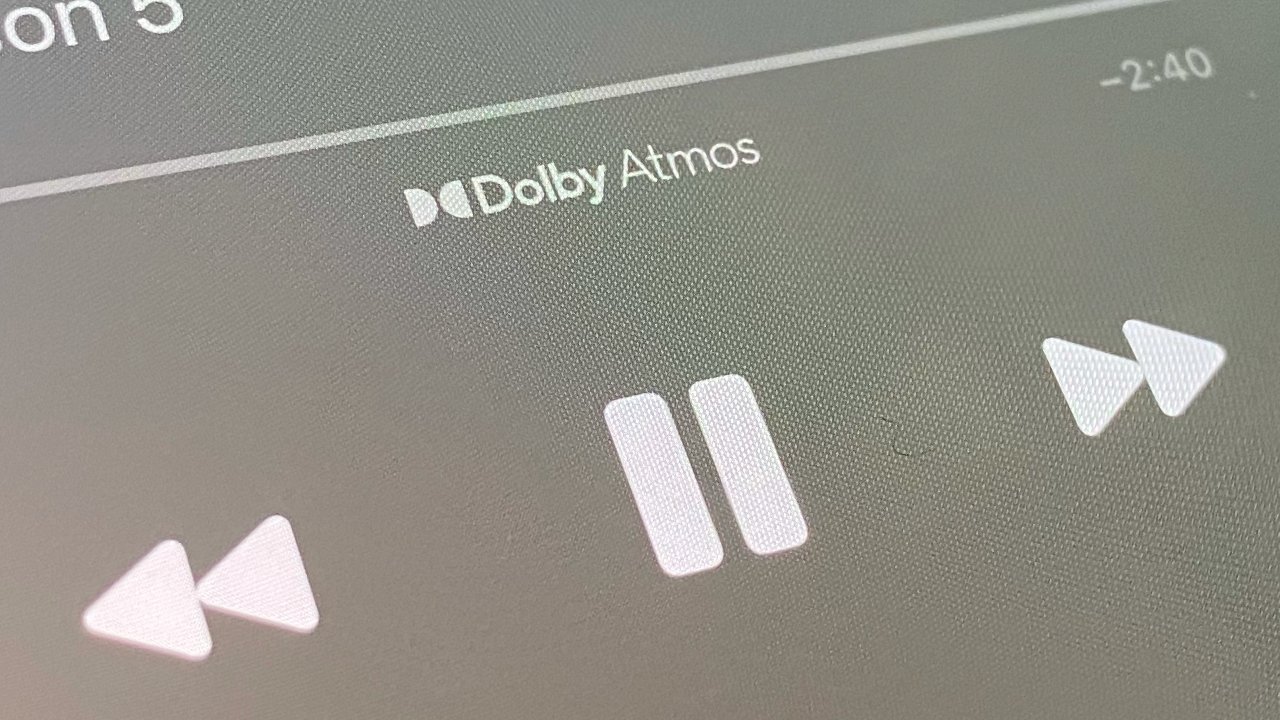Ésta no es la demostración más clara de un Música de Apple actualizar, pero ahora puede escuchar audio espacial con Dolby Atmos en todos sus dispositivos Apple. Esto es lo que debe hacer y lo que obtiene.
Spatial Audio con Dolby Atmos ahora está disponible en Apple Music y puede reproducirlo directamente en su iPhone, iPad, Mac, y Apple TV 4K. También puedes escuchar en el original HomePod, pero solo si están conectados a Apple TV 4K.
Hay varias cosas a tener en cuenta. En el lanzamiento, Apple dice que hay alrededor de 20 millones de pistas disponibles con sonido espacializado, mientras que el resto seguirá a finales de año.
Además, el lanzamiento actual aún no incluye audio espacial con seguimiento dinámico de cabeza. Es música que se ajusta cuando giras la cabeza, y aparentemente llegará a Apple Music en el otoño.
Cómo escuchar Dolby Atmos en iOS
- Actualice iPhone a iOS 14.6 o iPad a iPadOS 14.6
- Abierto configuraciones, desplácese hasta Música
- Bajo el audio encabezado, búsqueda Dolby Atmos
- Asegúrate de que esté configurado en Automático o entonces Siempre encendido
También puede desactivar Dolby Atmos en esta sección. Sin embargo, si tiene auriculares Apple, la mejor configuración es Automático. Con esta opción, su iPhone y iPad, junto con AirPods Pro u otros auriculares, cambiarán a la reproducción de Dolby Atmos cuando esté disponible.
Si está utilizando auriculares que no son de Apple, no recibirán automáticamente la señal para cambiar cuando Dolby Atmos esté disponible. Entonces aquí tu mejor opción es elegir Siempre encendido.
La nueva configuración para Dolby Atmos en iOS 14.6 y posterior
Auriculares compatibles con autoajuste en iOS
- AirPods Pro, AirPods Max, con Spatial Audio habilitado
- AirPods
- BeatsX, Beats Solo3 Wireless, Beats Studio 3, Powerbeats3 Wireless
- Beats Flex, Powerbeats Pro, Beats Solo Pro
Cómo escuchar Dolby Atmos en Mac
- Actualice a macOS Big Sur 11.4 o posterior
- Inicie la aplicación Música
- Elegir la Música menú, luego Preferencias
- Haga clic en Corrección de pruebas
- Elegir Automático para Dolby Atmos
Al igual que con iOS, también puede elegir Desactivado, o entonces Siempre encendido En esta sección. Si escuchas los altavoces internos de una Mac mini, nunca notarás la diferencia.
Auriculares y altavoces compatibles con la configuración automática en macOS
- AirPods, AirPods Pro, AirPods Max
- BeatsX, Beats Solo 3 Wireless, Beats Studio3, Powerbeats 3 Wireless
- Beats Flex, Powerbeats Pro, Beats Solo Pro
- MacBook Pro (2018 o posterior), MacBook Air (2018 o posterior)
- iMac (2020 o posterior)
Cómo escuchar Dolby Atmos en Apple TV 4K
El Apple TV 4K no tiene altavoces, por lo que depende de auriculares inalámbricos, altavoces independientes o de su televisor. De cualquier manera, necesitas actualizar Apple TV 4K a tvOS 14.6.
También ir a configuraciones en tu Apple TV 4K. Desplazarse hasta Música y selecciónelo, luego elija Dolby Atmos.
No hay una opción «automática» en este caso, solo puede optar por habilitar o deshabilitar Dolby Atmos.
Auriculares y altavoces compatibles con Dolby Atmos en Apple TV 4K
Para escuchar Dolby Atmos desde su Apple TV 4K, debe tener uno de los siguientes:
- Dos HomePods originales (aún no HomePod mini)
- Una barra de sonido, un receptor de AV o un televisor compatible con Dolby Atmos
- AirPods, AirPods Pro, AirPods Max
- BeatsX, Beats Solo 3 Wireless, Beats Studio3, Powerbeats 3 Wireless
- Beats Flex, Powerbeats Pro, Beats Solo Pro
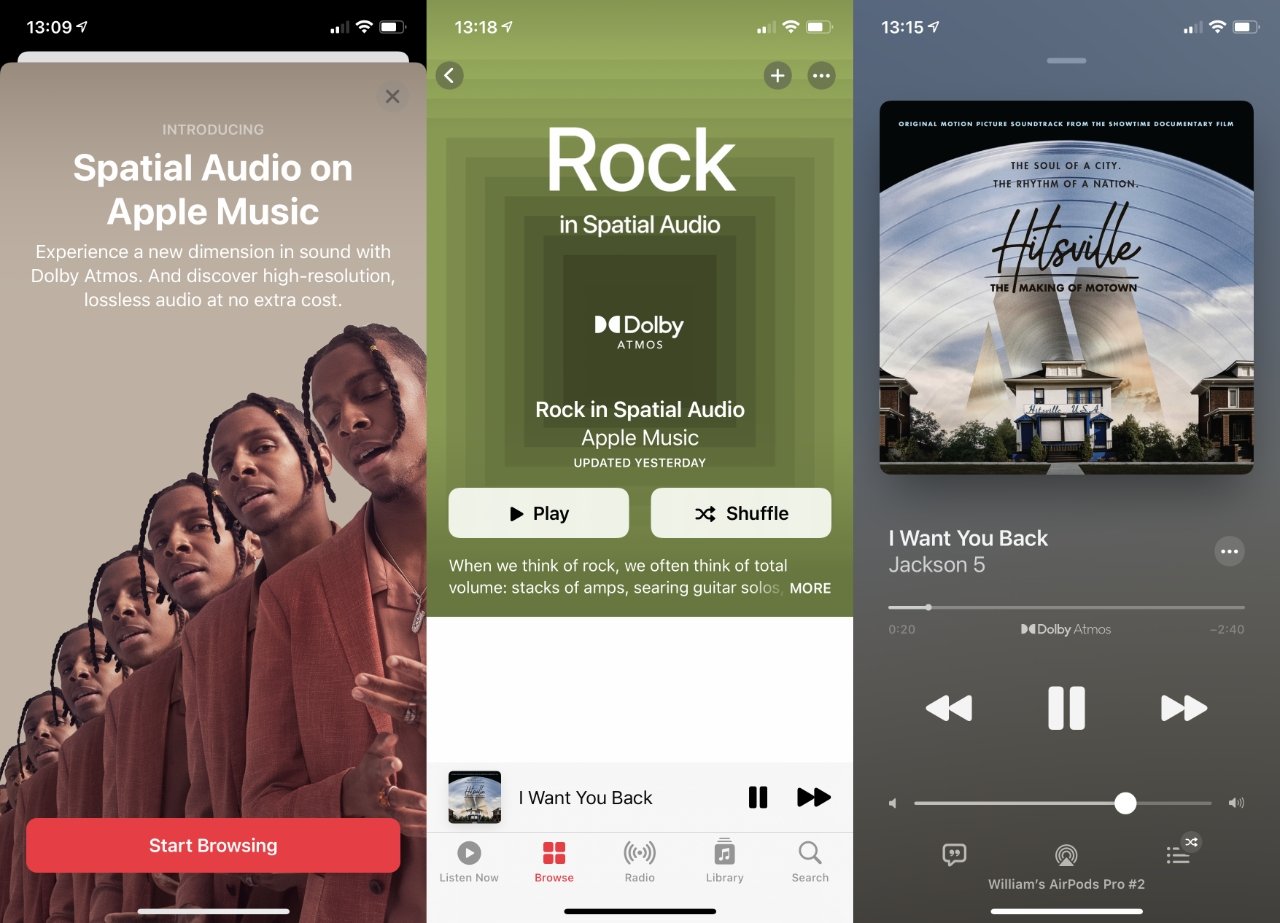
Hasta que no toda Apple Music esté en Dolby Atmos, puede ser difícil encontrar pistas. Apple proporciona listas de reproducción de género recomendadas
Es posible que aún no escuche Dolby Atmos
Si su canción favorita está disponible en Dolby Atmos, aún no la escuchará si ya ha descargado la versión anterior. Para obligar a Apple Music a reproducir la pista en el nuevo Dolby Atmos, cuando esté disponible, debe eliminar la descarga anterior y volver a descargarla.
Sin embargo, hay algunos pasos que debe seguir para asegurarse de que está descargando la versión correcta.
En su iPhone o iPad, debe seleccionar Descarga en Dolby Atmos. Está dentro configuraciones, Música.
Del mismo modo, en Mac, habilita la misma configuración. En este caso, lo encontrará en la aplicación Música. Preferencias, General sección.
Si aún no puede escuchar Dolby Atmos, apáguelo
Es menos un problema técnico que un problema humano. Si escuchas una pista que dice que es Dolby Atmos y tienes el equipo adecuado, es posible que la diferencia sea demasiado sutil para notarla.
Aquí es donde es importante, pero para apreciarlo, intente apagar el audio espacial nuevamente. Al escuchar en AirPods Pro, por ejemplo, puede activar y desactivar el audio espacial con bastante rapidez.
Sin embargo, solo hará esto unas pocas veces. Porque incluso si no pensó que había mucha diferencia cuando encendió Dolby Atmos por primera vez, lo escuchará claramente cuando regrese.
La música que has estado escuchando felizmente durante años de repente parece un poco más pobre. Y el audio espacial con Dolby Atmos suena mejor.
Siga todos los detalles de la WWDC 2021 con el Appleinsider cobertura de todo el evento de una semana del 7 al 11 de junio, incluidos los detalles de todos los nuevos lanzamientos y actualizaciones.
Manténgase actualizado con todas las noticias de Apple directamente desde su HomePod. Di «Oye, Siri, reproduce AppleInsider» y obtendrás el último podcast de AppleInsider. O pregúntale a tu HomePod mini para «AppleInsider Daily» en su lugar y escuchará una actualización rápida directamente de nuestro equipo de prensa. Y, si está interesado en la automatización del hogar centrada en Apple, diga: «Oye, Siri, juega HomeKit Insider», y estarás escuchando nuestro último podcast especializado en solo unos momentos.

«Defensor de los viajes extremos. Amante del café. Experto en tocino total. Wannabe tv pionero».
También te puede interesar
-
Cómo el ultraciclista Kabir Rachure recorrió 900 km en bicicleta a través de Ladakh para establecer un récord
-
Google Meet obtiene una nueva función de IA generativa «Toma notas por mí»
-
Google implementa Gems e Imagen 3 en Gemini Advanced
-
Infinix Hot 50 5G con procesador MediaTek Dimensity y clasificación IP54 lanzado el 5 de septiembre: características esperadas
-
El Direct final de Nintendo para este verano estará compuesto por 40 minutos de juegos independientes y de partners para Switch